Sut i greu tasgau newydd yn awtomatig wrth dderbyn e-byst penodol yn Outlook?
Yn Outlook, gallai fod yn hawdd inni greu tasg newydd o neges e-bost. Ond, a ydych erioed wedi ceisio creu tasg newydd yn awtomatig wrth dderbyn e-byst penodol? Er enghraifft, dwi eisiau creu tasgau yn awtomatig o negeseuon fy rheolwr. Sut allech chi ddelio â'r swydd hon yn Outlook?
Auto creu tasgau newydd wrth dderbyn e-byst penodedig gyda chod VBA yn Outlook
Auto creu tasgau newydd wrth dderbyn e-byst penodedig gyda chod VBA yn Outlook
Nid oes dull a rheol uniongyrchol i ddatrys y swydd hon, ond yma, gallaf gyfuno'r cod VBA a rheol gyda'i gilydd i'w orffen, gwnewch fel a ganlyn:
1. Lansio'r Rhagolwg, ac yna dal i lawr y ALT + F11 allweddi i agor y Microsoft Visual Basic ar gyfer Ceisiadau ffenestr.
2. Yn y Microsoft Visual Basic ar gyfer Ceisiadau ffenestr, cliciwch ddwywaith SesiwnOutlook oddi wrth y Prosiect1 (VbaProject.OTM) cwarel i agor y modd, ac yna copïo a gludo'r cod canlynol i'r modiwl gwag.
Cod VBA: awto greu tasgau newydd wrth dderbyn e-byst:
Sub CreateNewTask(Item As Outlook.MailItem)
Dim xNewTask As TaskItem
On Error Resume Next
Set xNewTask = Outlook.CreateItem(olTaskItem)
With xNewTask
.Subject = Item.Subject
.StartDate = Item.ReceivedTime
.DueDate = Item.ReceivedTime + 1
.Body = Item.Body
.Importance = olImportanceHigh
.Save
End With
Set xNewTask = Nothing
End Sub
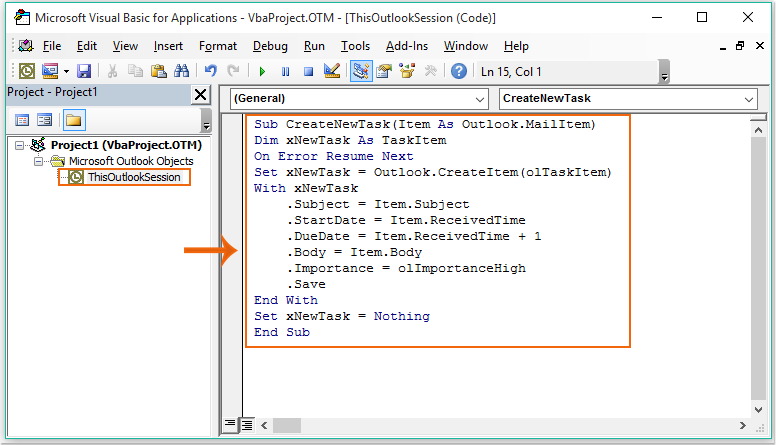
3. Yna arbed a chau'r cod, ar ôl mewnosod y cod, mae angen i chi greu rheol. Cliciwch Rheolau > Rheoli Rheolau a Rhybuddion O dan y Hafan tab, gweler y screenshot:
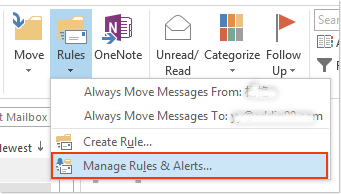
4. Yn y Rheolau a Rhybuddion blwch deialog, cliciwch Rheol Newydd, gweler y screenshot:
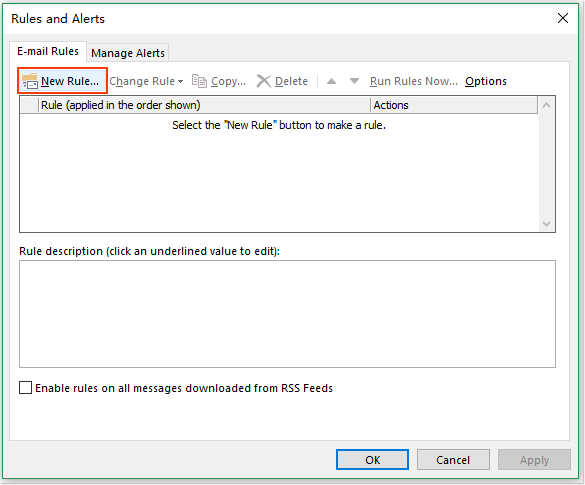
5. Yn y popped allan Dewin Rheolau, dewiswch Cymhwyso rheol ar y neges a dderbyniaf opsiwn gan y Dechreuwch o reol wag adran, gweler y screenshot:
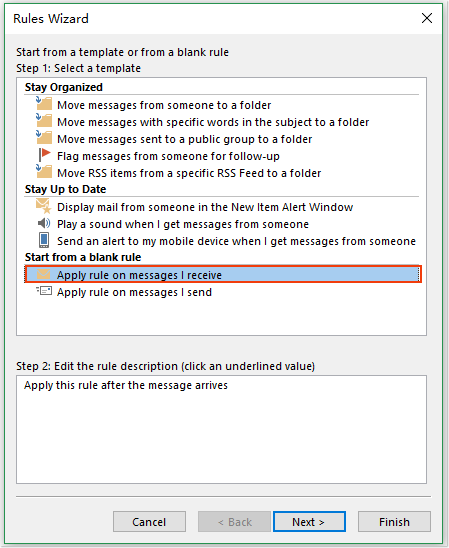
6. Cliciwch Digwyddiadau botwm, yn y Cam 1: Dewiswch amod (au) blwch rhestr, dewiswch yr amod rydych chi am ei greu. Yn yr enghraifft hon, byddaf yn gwirio gan bobl neu grŵp cyhoeddus opsiwn, ac yn y Cam 2: Golygu'r disgrifiad rheol (cliciwch werth tanlinellu) adran, cliciwch ar pobl neu grŵp cyhoeddus dolen ewch i'r Cyfeiriad Rheol blwch deialog, yna cliciwch ddwywaith ar y cyfeiriad e-bost yr ydych chi am ei greu yn awtomatig wrth dderbyn. Gweler y screenshot:
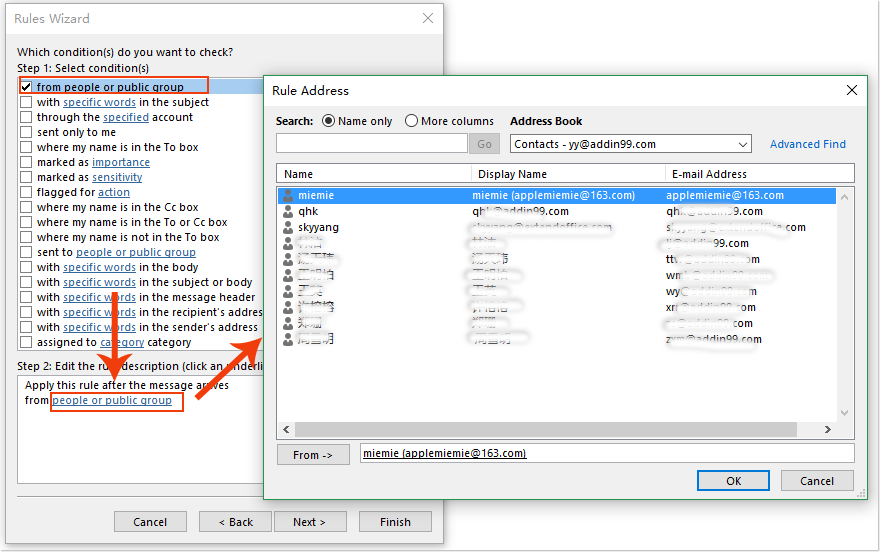
7. Cliciwch OK, a mynd ymlaen i glicio Digwyddiadau botwm, yn y Cam 1: Dewiswch gamau (au) blwch rhestr, gwirio rhedeg sgript opsiwn, yn Cam 2: Golygu'r disgrifiad rheol (cliciwch werth tanlinellu) blwch, cliciwch ar a sgript dolen. Ac a Dewiswch Sgript bydd blwch deialog yn ymddangos, dewiswch y macro a ychwanegwyd o'r blaen a chlicio OK.
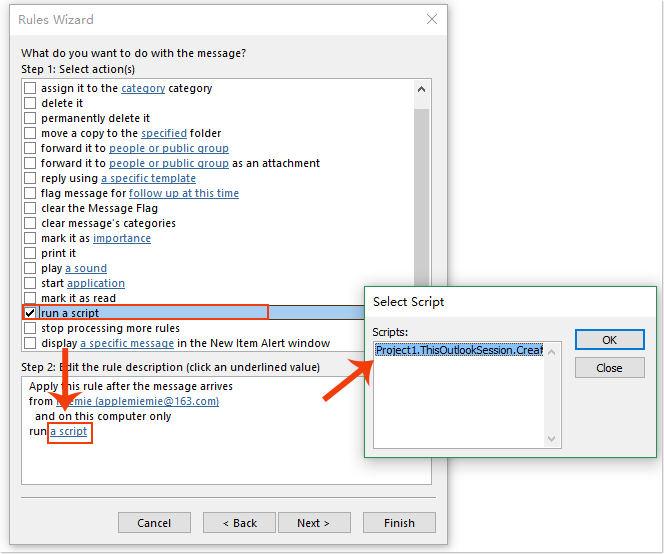
8. Ac yna cliciwch Digwyddiadau > Digwyddiadau i fynd y Gorffen sgrin setup rheol. Rhowch enw rheol ar gyfer y rheol newydd hon y gwnaethoch chi greu arni Cam 1: Nodwch enw ar gyfer y rheol hon blwch testun, ac yna gwirio Trowch ar y rheol hon in Cam 2: Dewisiadau rheol gosod adran, gweler y screenshot:
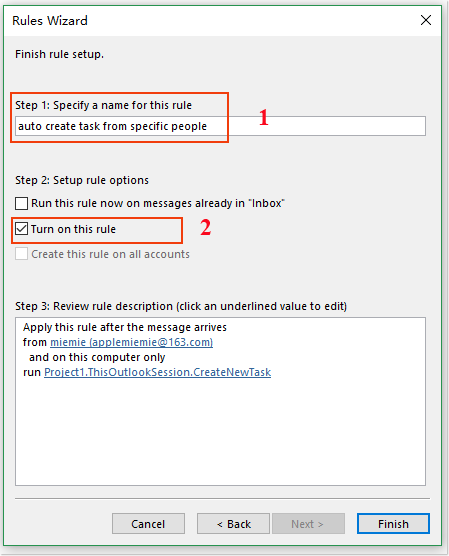
9. Yna cliciwch Gorffen botwm a chliciwch OK i gau'r ymgom Rheolau a Rhybuddion.
10. O hyn ymlaen, unwaith y byddwch yn derbyn yr e-byst y bydd Outlook o'r cyfeiriad penodol yn creu'r tasgau cyfatebol yn awtomatig. Gallwch wirio'r tasgau hyn yn eich ffolder tasgau. Gweler y screenshot:
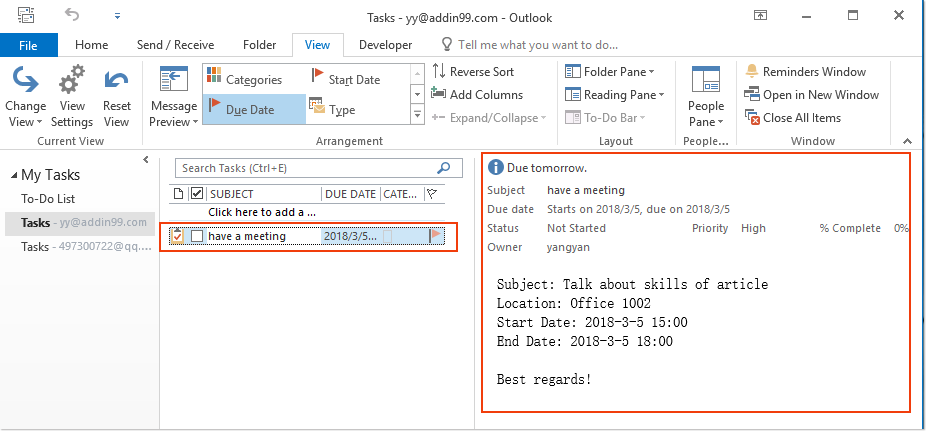
Offer Cynhyrchiant Swyddfa Gorau
Kutools ar gyfer Rhagolwg - Dros 100 o Nodweddion Pwerus i Werthu Eich Outlook
🤖 Cynorthwy-ydd Post AI: E-byst pro ar unwaith gyda hud AI - un clic i atebion athrylith, tôn berffaith, meistrolaeth amlieithog. Trawsnewid e-bostio yn ddiymdrech! ...
📧 E-bostio Automation: Allan o'r Swyddfa (Ar gael ar gyfer POP ac IMAP) / Amserlen Anfon E-byst / Auto CC/BCC gan Reolau Wrth Anfon E-bost / Awto Ymlaen (Rheolau Uwch) / Auto Ychwanegu Cyfarchiad / Rhannwch E-byst Aml-Dderbynnydd yn Negeseuon Unigol yn Awtomatig ...
📨 Rheoli E-bost: Dwyn i gof E-byst yn Hawdd / Rhwystro E-byst Sgam gan Bynciau ac Eraill / Dileu E-byst Dyblyg / Chwilio Manwl / Cydgrynhoi Ffolderi ...
📁 Ymlyniadau Pro: Arbed Swp / Swp Datgysylltu / Cywasgu Swp / Auto Achub / Datgysylltiad Auto / Cywasgiad Auto ...
🌟 Rhyngwyneb Hud: 😊Mwy o Emojis Pretty a Cŵl / Rhowch hwb i'ch Cynhyrchiant Outlook gyda Golygfeydd Tabbed / Lleihau Outlook Yn lle Cau ...
???? Rhyfeddodau un clic: Ateb Pawb ag Ymlyniadau Dod i Mewn / E-byst Gwrth-Gwe-rwydo / 🕘Dangos Parth Amser yr Anfonwr ...
👩🏼🤝👩🏻 Cysylltiadau a Chalendr: Swp Ychwanegu Cysylltiadau O E-byst Dethol / Rhannwch Grŵp Cyswllt i Grwpiau Unigol / Dileu Atgoffa Pen-blwydd ...
Dros Nodweddion 100 Aros Eich Archwiliad! Cliciwch Yma i Ddarganfod Mwy.

